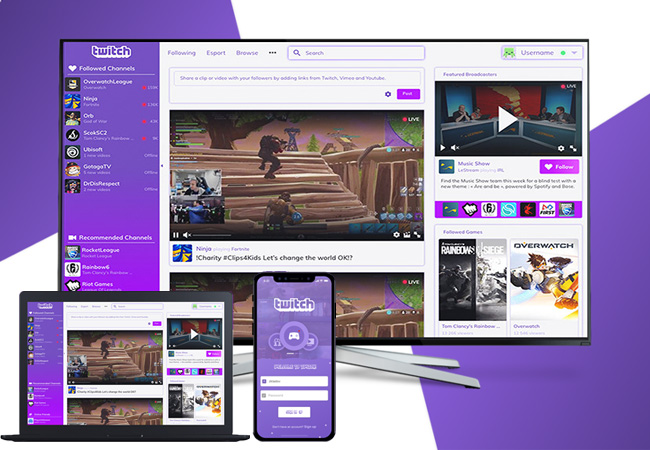
Twitch es uno de los sitios web de transmisión de juegos más populares donde las personas pueden jugar juegos mientras se transmiten en vivo. La gente suele ir a este sitio para obtener las mejores prácticas para obtener consejos y trucos en juegos en los que están interesados. Así que la mayoría de los jugadores pasan tiempo viendo a vivir la transmisión en vivo aquí. Por lo tanto, es mejor reflejarlo en la televisión, de esta manera puede ver todos los detalles y tener una experiencia de visualización más cómoda. Por lo tanto, enumeramos algunas de las mejores aplicaciones que puedes usar para ver Twitch en TV.
Cómo transmitir Twitch a la televisión
- Transmite Twitch a la TV: ApowerMirror-Android
- Transmitir Twitch a la TV: LetsView-iOS
- Transmitir Twitch a la TV: LetsView de PC a TV
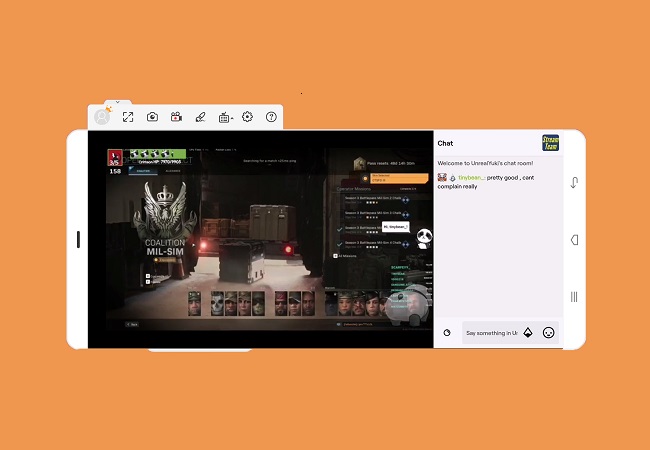
Transmite Twitch a la TV: ApowerMirror-Android
¿Estás buscando una calidad de video HD y una suavidad constante mientras transmites pantalla? Prueba ApowerMirror. Sin retrasos, solo una experiencia de visualización de video fluida. Es una de las aplicaciones más livianas que es compatible con los televisores Android, iOS, Windows, Mac y Android. Eso es lo que lo convierte en una buena herramienta para ver la transmisión en vivo desde Twitch. Aparte de eso, puedes usar otras funciones incluidas en la herramienta. La grabación de pantalla, la captura se unen para que sea tu herramienta todo en uno para transmitir Twitch en la televisión. Usa el botón a continuación para comenzar a usarlo en su teléfono y TV.
- Después de descargar e instalar, conecta ambos dispositivos bajo la misma red Wi-Fi.
Para Android
Descargar
Para TV - Inicia ambas aplicaciones y elije entre pin, escáner de código QR, detección automática o cable USB para conectarse. Como objetivo, utilizaremos un cable USB para una conexión más estable.
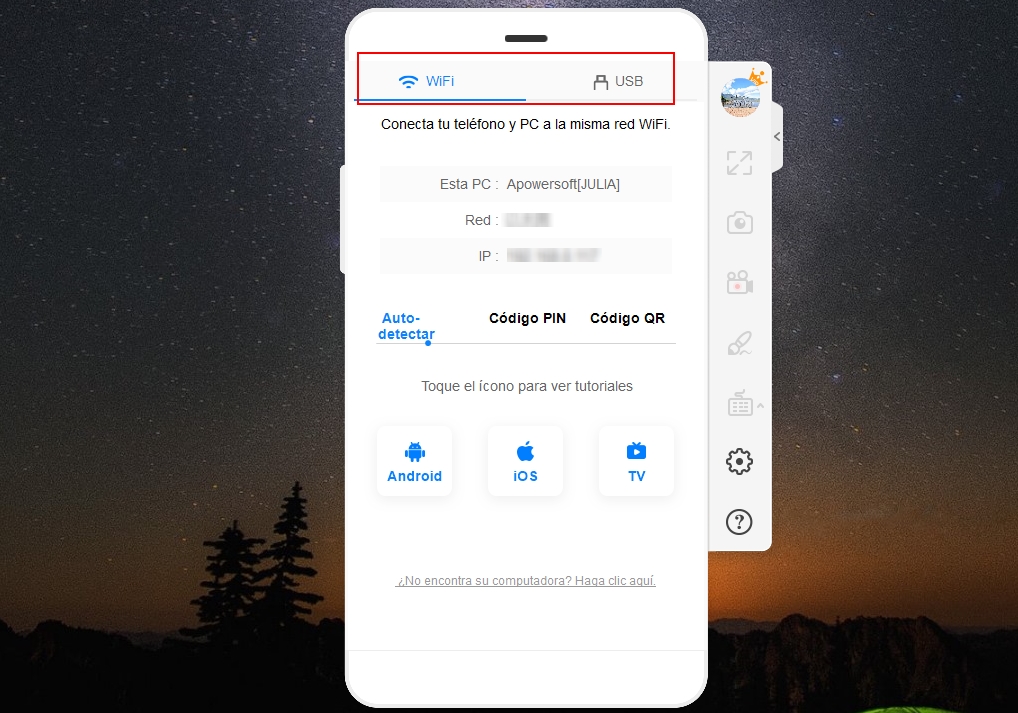
- Obtén un cable USB y conecta ambos dispositivos.
- Ve a la configuración y activa “Depuración de USB”
- Nota: Los pasos pueden variar según la marca y el modelo de tu móvil.
- Entonces se iniciarás la conexión y comenzará la duplicación.
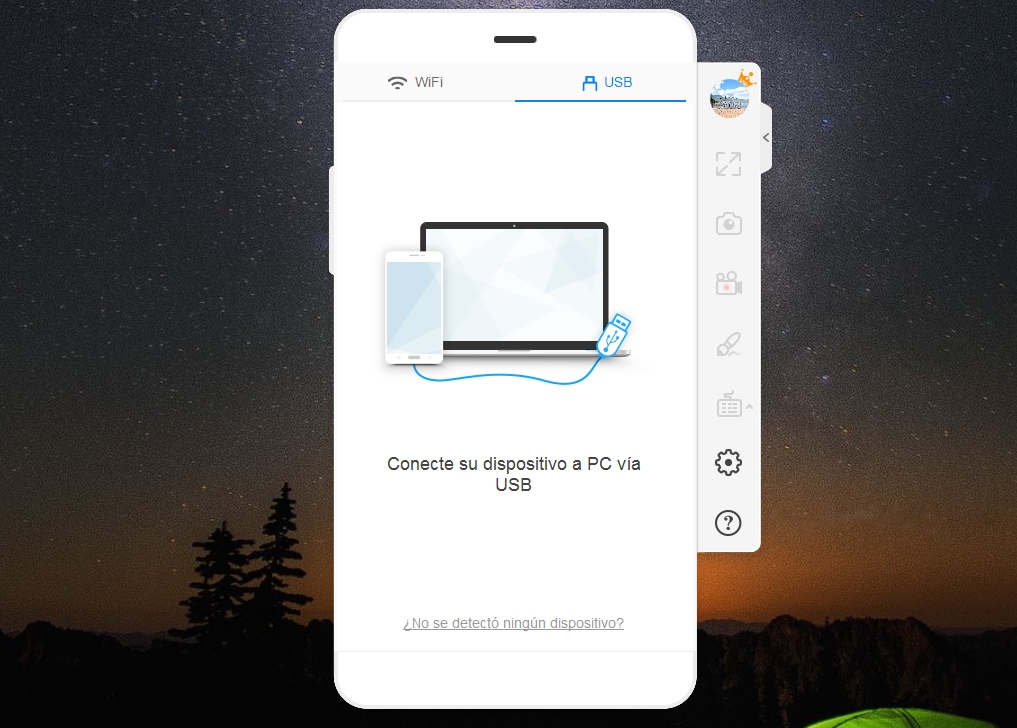
- Esta vez abierto, conecta tu PC a tu televisor con un cable HDMI.
- Ahora estás listo para ir.
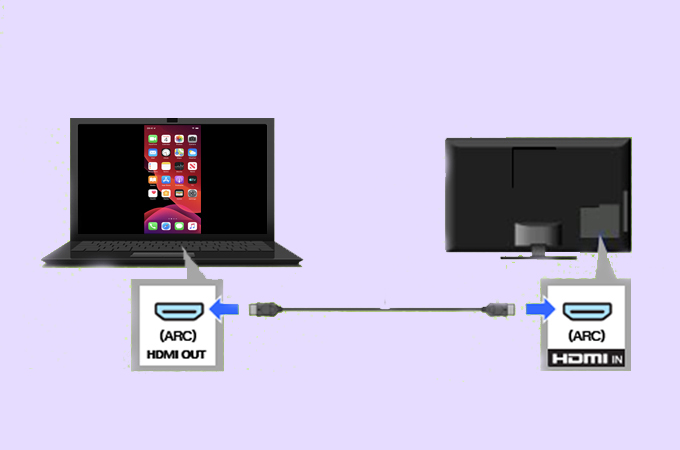
- Ahora puedes iniciar Twitch y encontrar videos tutoriales de tus juegos favoritos.
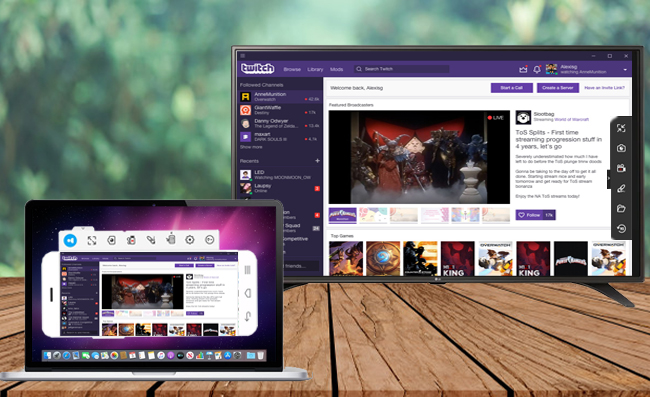
Transmitir Twitch a la TV: LetsView-iOS
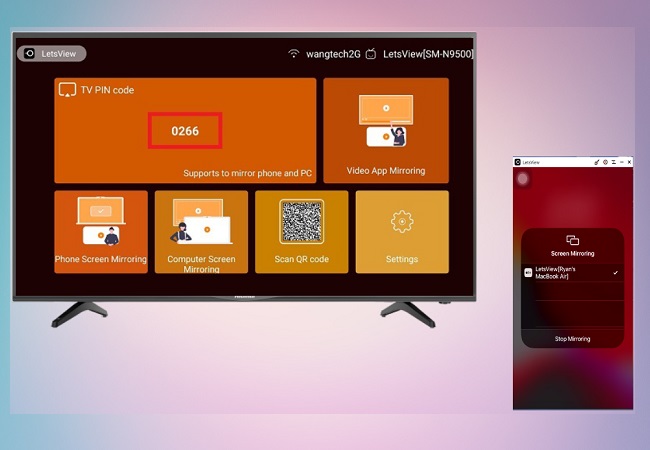
Si deseas transmitir de manera inalámbrica pero estable a través de Twitch, usa LetsView. Sin lugar a dudas, la forma más práctica de reflejar Twitch en la televisión. ¿Por qué? Es gratis, no es necesario registrarse, no hay limitaciones ni restricciones. Úsalo todo lo que quieras. ¡Si! simplemente descárgalo en tu móvil y TV, ten una conexión a Internet estable y estarás listo para comenzar. Por cierto, también puedes maximizar otras funciones, como grabar en pantalla las actividades de tu móvil. De esta manera, puedes grabar la transmisión en vivo y verla mientras estás desconectado. Por otro lado, aquí hay una guía sobre cómo usar la herramienta para ver Twitch en la televisión.
- Conecta tu móvil y TV bajo la misma red
Wi-Fi. - Nota: Asegúrate de que sea estable para la
mejor experiencia. - Descarga la aplicación en tu móvil y TV.
- Conecta tu móvil y TV bajo la misma red
- Inicia la aplicación en tu televisor y busca el pin.
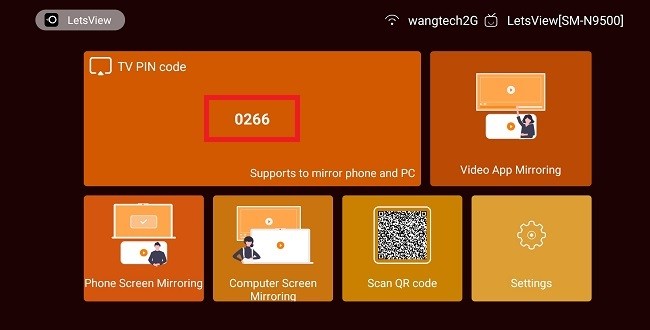
- Ingresa el pin en tu móvil haciendo clic en el icono “asterisco” en la parte superior derecha de la interfaz de tu móvil.
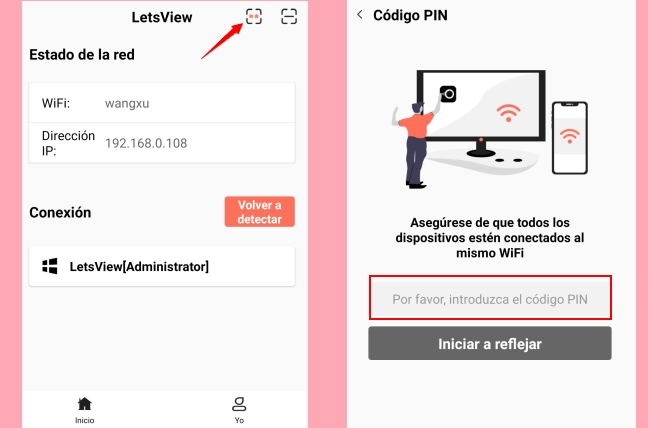
- Una vez ingresado, la duplicación de pantalla comenzará.
- Desde allí, abre Twitch y comienza a ver la transmisión en vivo de tu jugador favorito en la televisión.
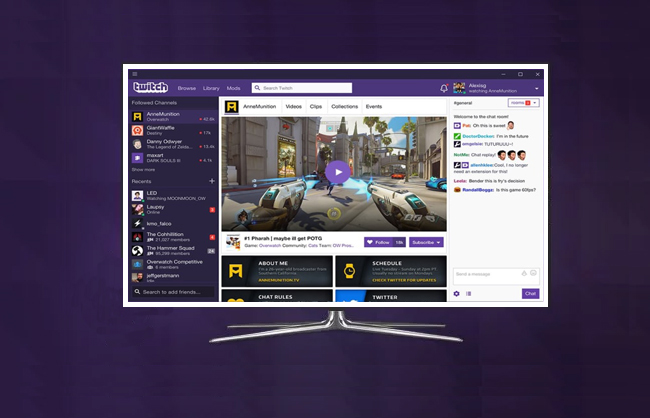
Si la duplicación no se realizó, continúa con los siguientes pasos. Desde tu pantalla de inicio, desliza hacia arriba para revelar tu “centro de control”. Toca en “reflejo de la pantalla del móvil” y toca el nombre de tu TV. Ve la imagen a continuación para una mejor ilustración.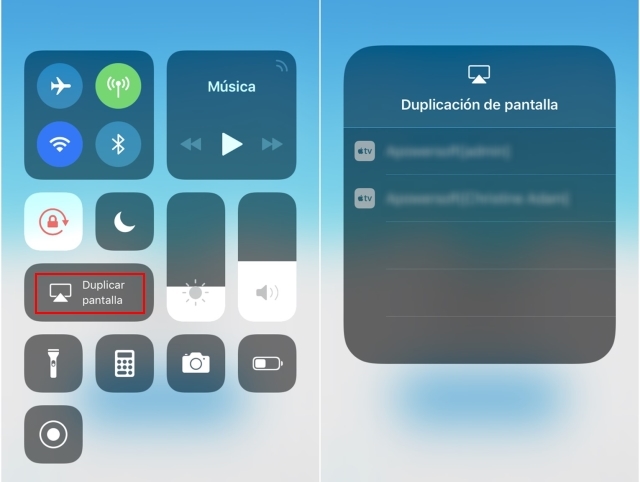
Transmitir Twitch a la TV: LetsView de
PC a TV
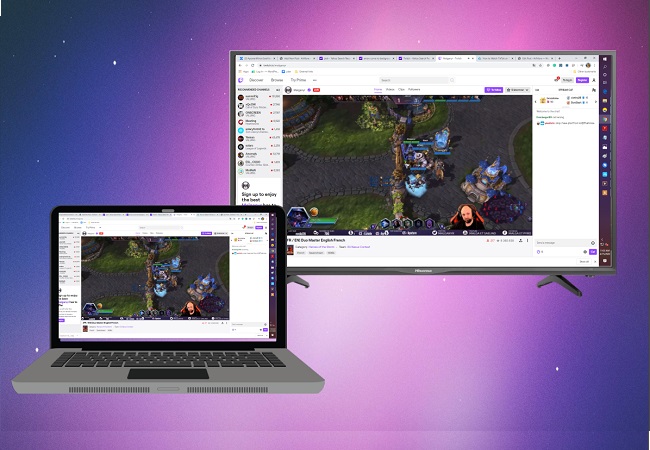
Dado que Twitch también está disponible en línea usando tu PC, también puedes conectar tu PC directamente a tu televisor de forma inalámbrica. No muchos pueden saber sobre esto, pero LetsView también es capaz de duplicar directamente desde la PC a la TV. Todo lo que necesitas es el pin de tu TV y listo. Sin más complicaciones, aquí se explica cómo ver Twitch en la TV usando tu PC.
- Nuevamente, descarga e instala LetsView en su
PC y tu TV. Usa los botones a continuación para que sea más fácil para ti.Para TV
Para PC
- Luego, asegúrate de que estén conectados bajo la misma red Wi-Fi si tienes varias en casa.
- Ahora, inicia la aplicación en ambos dispositivos y ubica el pin en tu televisor.
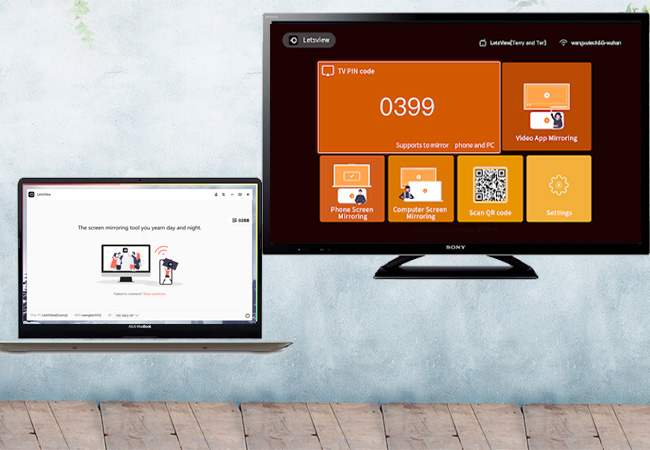
- En tu ordenador, haz clic en “espejo de la pantalla de la computadora” e ingresa el pin de su TV en el campo. Finalmente, haz clic en “Inicio” y comenzará la duplicación.
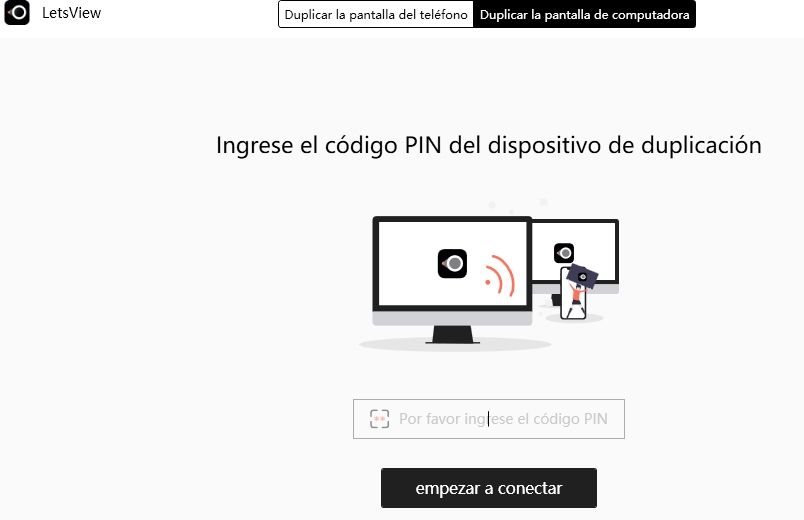
- Nota: Este método también funciona cuando se duplica de PC a PC.
- Ahora puedes comenzar a transmitir en Twitch
desde tu PC a la TV. Elige tu emisora
favorita y reproduce cada video.
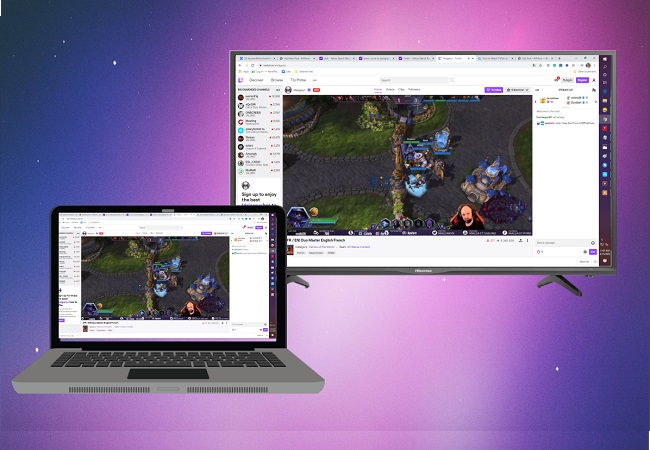
Conclusión
Ya sea que uses tu móvil para PC para ver Twitch en la televisión, puedes usar tanto ApowerMirror como LetsView en consecuencia. Todo lo que puedas necesitar ya está servido para ti. Independientemente del que hayas decidido usar, ambas son herramientas capaces de todos modos.

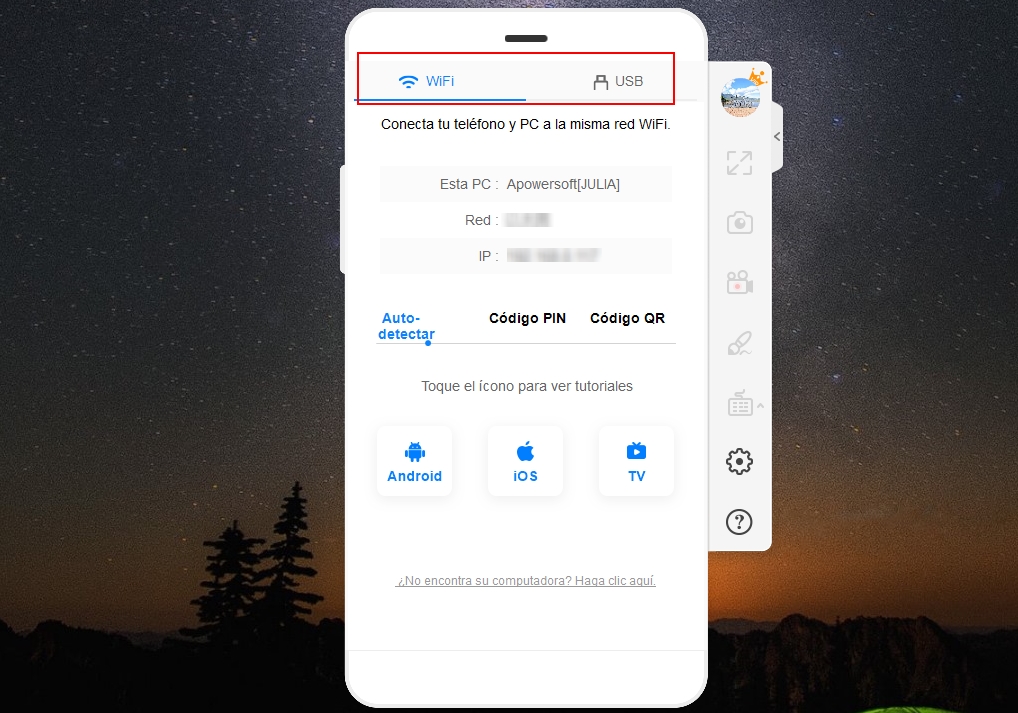
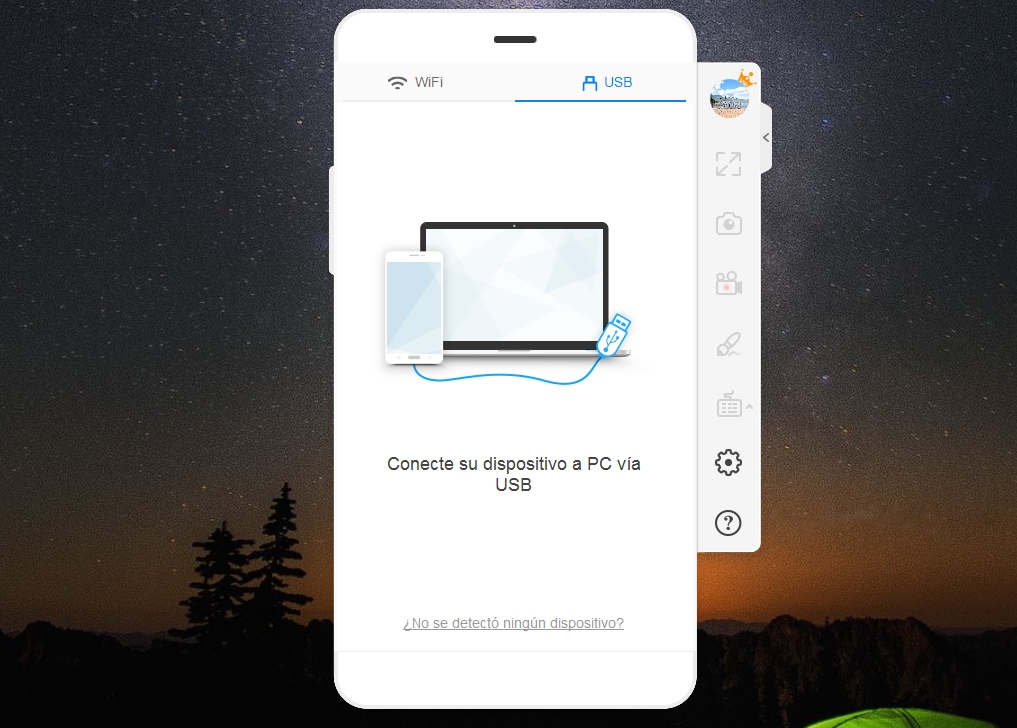
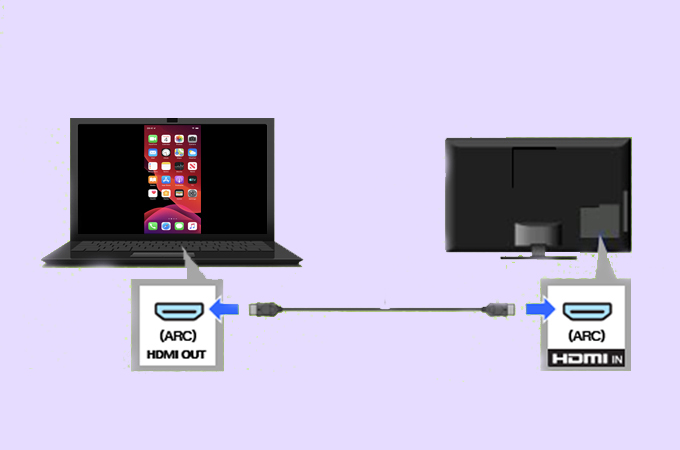
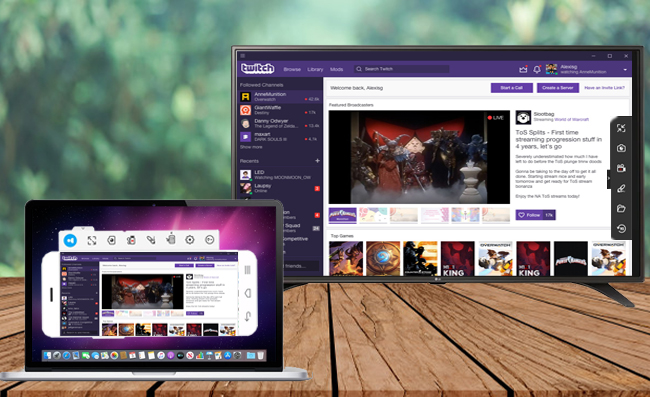
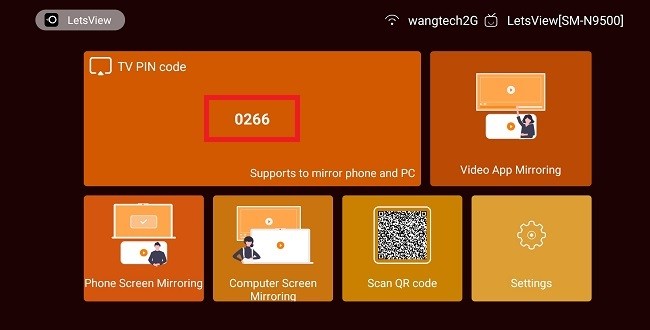
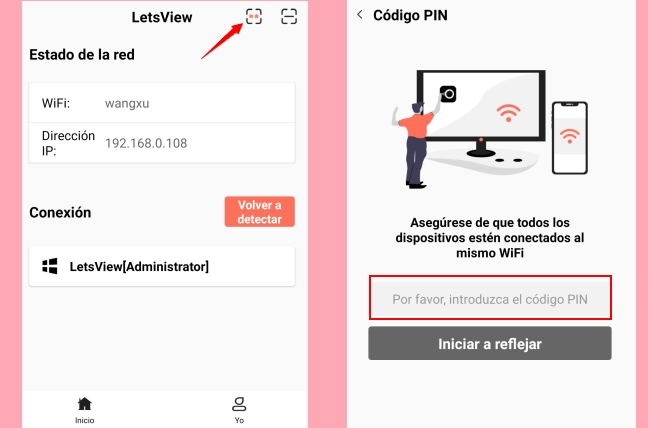
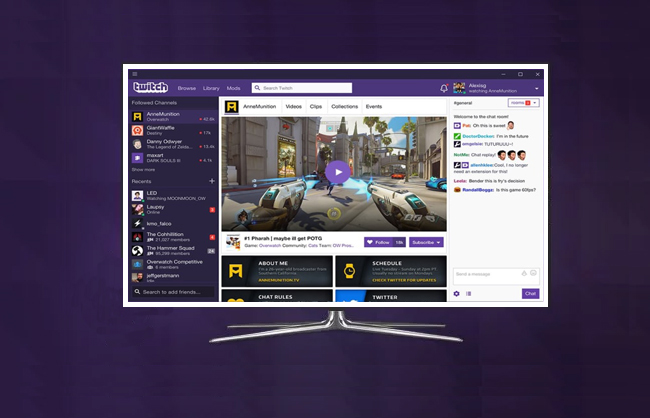
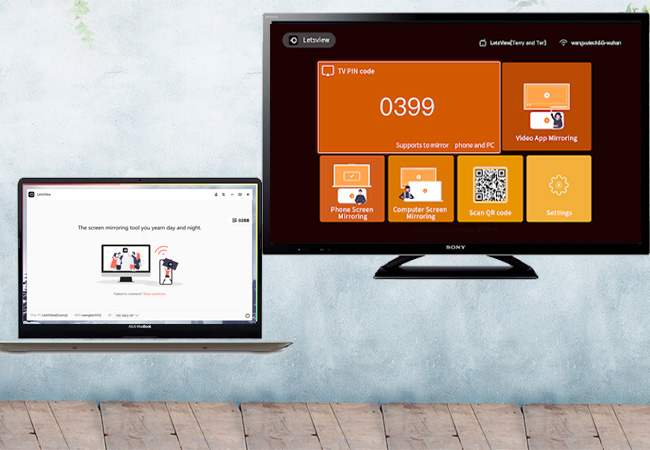
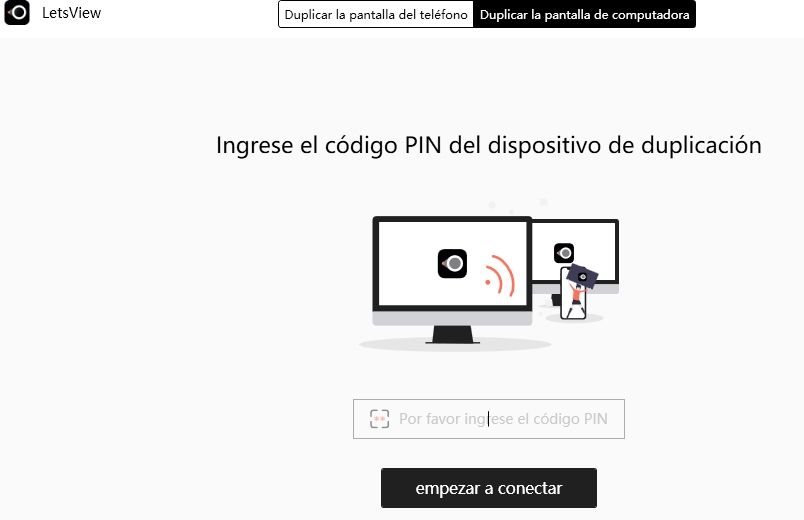

Dejar un comentario